
Personalizar
Haga clic en Personalizar en el menú de la pestaña Configuración sistema para visualizar esta pantalla.
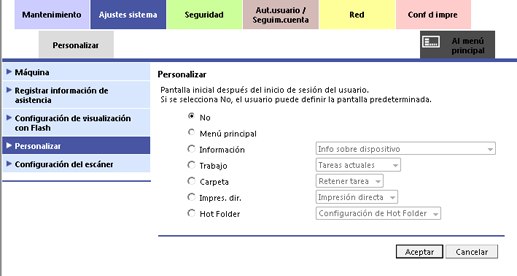
Esta pantalla permite especificar qué pantalla se va a visualizar al entrar en el modo de usuario de PageScope Web Connection.
Según el entorno de trabajo de su oficina, especifique la pantalla que debe mostrarse primero para mejorar la eficiencia del usuario. Por ejemplo, si utiliza habitualmente la función de impresión directa en la máquina, puede establecer Impres. dir. como pantalla inicial.
Elemento | Descripción |
|---|---|
No | Si selecciona Sin selección, cada usuario puede elegir qué pantalla desea que se muestre primero. El valor predeterminado es Sin selección. |
Menú principal | Muestra el menú principal después de iniciar sesión. |
Information | Muestra la ficha Información después de iniciar sesión. Puede seleccionar qué pantalla de la ficha Información desea visualizar. |
Tarea | Muestra la ficha Trabajo después de iniciar sesión. Puede seleccionar qué pantalla de la ficha Trabajo desea visualizar. |
Carpeta | Muestra la pestaña Buzón después de iniciar sesión. Puede seleccionar qué pantalla de la pestaña Buzón desea visualizar. |
Impresión directa | Muestra la pantalla Impresión directa después de iniciar sesión. |
Hot Folder | Muestra la pantalla Configuración de Hot Folder después de iniciar sesión. |
Sugerencias
Los ajustes realizados durante este proceso se guardan utilizando la función Cookies de su explorador web. Por ello, es posible que los ajustes no se guarden en los casos siguientes:
Al eliminar la cookie del explorador web
Al iniciar sesión en PageScope Web Connection desde otro explorador web
Al iniciar sesión en PageScope Web Connection desde otro ordenador
Al iniciar sesión en su ordenador con otro nombre de usuario